Как найти и использовать эффекты в тик ток, обзор самых популярных
Рисующий нос
Инструмент, позволяющий человеку в кадре рисовать носом. Как и другие опции его можно найти в разделе трендов. Подключают во время съемки.
Блестки bling
С его помощью блестки накладываются поверх изображения. Находится в том же блоке, но в Visual вкладке. Применяют на отснятый материал, предварительно выбрав нужный отрезок. Чтобы получились блестки, необходимо удерживать кнопку.
Изменение голоса
Есть разные варианты изменений: голос робота, дрожание, эхо и др. Результат получается довольно забавным. Находится инструмент во вкладке голосовых изменений.
Машина времени, смена внешности
Специальный фильтр, позволяющий менять возраст человека и его внешность. Получается плавный переход с младенческого до старческого возраста. На экране видно, как изменится внешний вид человека с возрастом. Находится опция в разделе «тем» под кнопкой записи.
Замедление – слоумо
С его помощью можно замедлить или наоборот – ускорить действия на определенных кадрах. Применяется как в процессе снятия, так и в процессе обработки. Чтобы использовать функцию, необходимо в блоке стикеров кликнуть на время внизу и выбрать слоумо.
Лицо в центре камеры face tracker
Опция, позволяющая при съемке не упускать лицо, т.е. face постоянно находится в центре. Воспользоваться инструментом можно в трендовом разделе.
Эффект черных глаз
С его помощью можно придать глазам человека ужасающий вид. Они будут иссиня-черными. Используют во время снятия ролика. Опция находится в трендовой вкладке.
Смена цвета волос
Интересная функция, позволяющая увидеть, как изменится внешность при смене цвета волос.
Используется во время записи, находится в трендах.
Многоголовая маска
Прикольный инструмент, создающий имитацию «толпы» из множества голов одного человека. Находится опция в новых опциях. Включают при снятии материала.
Свой фон в видео
Из названия понятно, что возможно создать любой фон. Это может быть картинка, фотография или другой ролик из галереи. Редактор самостоятельно вырежет из кадра лишние элементы и создаст нужный фон. Его используют при съемке.
Большая голова
Позволяет увеличивать только голову «артиста» в кадре. Результат получается смешным. Относится к трендовым инструментам, применяют в момент записи.
Лицо ребенка, погремушка
Делает из взрослого человека – ребенка. Лицо становится детским, а слева внизу крутится игрушка. Инструмент доступен в программе Snapchat. Маска накладывается сразу при записи материала.
Faces: Приколы с лицом — видео, гиф, фото приколы 3.8.0
Делай селфи и вставляй лицо в смешные видео, гифки и фото приколы. Пробуй видео приколы с музыкой и танцами. Развлекайся сам и веселись с друзьями!
Смешные приколы с лицом на любой случай! День рождения, Рождество, Новый год, свадьба… и просто ежедневные смешные гифки и видео приколы с твоим лицом
- Фото приколы с камерой
- Видео приколы с камерой
- Гифки приколы с камерой
С Faces можно изменить лицо в один клик! Делай селфи и выбирай — анимация, музыка, танец…
- Отправляй в чат видео приколы с лицами, гиф картинки
- Пошарь с соцсети фото приколы с лицом
- Кривляйся и делай смешные рожицы на фото
- Отправляй гиф открытки с Днем рождения и на другие праздники
- Создавай смешные гифки открытки для друзей и любимых
Открывай скорей нашу коллекцию и пробуй все смешные приколы видео, анимационные открытки, гиф картинки и приколы для фотографий!
КАК СДЕЛАТЬ ПРИКОЛЫ С ЛИЦОМ С FACES?
- Делай смешные селфи видео и фото
- Выбирай смешные видео, гифки
- Креативь!
- Попробуй все смешные гифки и видео! Ты можешь менять лицо и делать смешные селфи фото или селфи видео с музыкой.
- Сохраняй или отправляй друзьям и в социальные сети.
Менять лицо на фото, гиф и видео теперь проще простого. А благодаря разнообразию рамок и масок замена лиц на фото и видео никогда не надоест! Хочешь изменить лицо одним кликом и сделать гифку или видео прикол? Тебе сюда!
Попробуй прямо сейчас! Приколы видео, приколы открытки, приколы гиф и приколы картинки с анимацией.
Отправляй друзьям и любимым оригинальные видео к праздникам. C Faces ты можешь выбрать прикольные видео и гиф и изменить лицо одним кликом! Такие анимированные открытки не оставят никого равнодушным
Только самая смешная анимация, самые смешные видео и гиф! Начинай делать смешные лица и отправлять гифки, видео и фото приколы друзьям прямо сейчас!
Источник
Лысый фильтр TikTok
Этот фильтр настолько реален, что некоторые из нас бывают шокированы, узнав, что он совсем не настоящий. Из-за фильтра, который сам по себе является современным, мы хотим, чтобы он использовался на нас.
Кроме того, не каждый может попробовать этот лысый фильтр — раз уж мы говорим об использовании его в TikTok. Люди пробовали это, но, похоже, не находили выхода.
Поэтому в этом посте я собираюсь предупредить вас. Причина в том, чтобы вы знали, что есть некоторые аспекты, которые необходимо учитывать.
В строках ниже я дам краткое описание того, что это за фильтр. Но самое главное я дам вам пошаговую инструкцию по загрузке ваших видео с этим фильтром.
Узнать больше Бонус TikTok
Что такое Bald Filter на TikTok?
Если вы часто используете сайты социальных сетей, вы должны знать, что фильтры заставляют мир вращаться на этих сайтах. Это более верно для таких приложений, как TikTok, Instagram и Snapchat.
Фильтры дают пользователям возможность быть более уверенными. Это побуждает их оставаться в курсе всех предлагаемых тенденций.
Лысый фильтр во многом противоположен. Вместо того, чтобы придавать сияние вашему лицу или удалять прыщи, это приложение заставляет вас облысеть. Цель этого фильтра — развлечься за ваш счет.
На данный момент сотни людей использовали этот фильтр и загрузили свои видео в TikTok. Этот фильтр настолько реалистичен, что люди, просматривающие видео под ним, не верят.
Только когда они узнают, что это не что иное, как фильтр, они позволят себе смеяться над ним. Это предпосылка всего этого Bald Filter на TikTok.
К настоящему времени вы, должно быть, захотите снять видео с использованием этого самого фильтра — или вы уже пробовали это сделать, но не смогли?
Как сделать лысый фильтр в Тик Ток?
Многие люди пытались использовать лысый фильтр, но им почему-то не удалось его найти, не говоря уже о том, чтобы использовать. Что должно было пойти не так?
У этого фильтра много хороших качеств, и люди не могут устоять перед его использованием в своих интересах. С другой стороны, он недоступен в TikTok, и, естественно, люди не могут использовать его так, как используют другие фильтры.
Поэтому на данный момент в TikTok не так много лысого фильтрующего контента. Оба эти фактора делают его желаемым фильтром. Итак, как получить Bald Filter в TikTok?
Где найти лысый фильтр в Тик Ток?
Прежде чем я расскажу вам, как получить Bald Filter в TikTok, необходимо сначала рассказать вам, где вы можете его найти. Как я уже упоминал, этот фильтр недоступен в TikTok.
Лысый фильтр можно найти на Snapchat. Все, что вам нужно сделать, это зайти в Snapchat и просмотреть параметр фильтра. Вы также можете выполнить поиск этого фильтра, набрав «Лысый персонаж» в строке поиска.
Теперь запишите ваше видео и сохраните его на своем устройстве. Со своего устройства загрузите это же видео в TikTok. Вы также можете добавить к нему музыку.
Заключительные мысли:
Этот фильтр великолепен сам по себе. Тебе стоит попробовать это. В этом посте я рассказал вам все, что связано с этим фильтром. Я рассказал вам, что это такое и как использовать лысый фильтр в TikTok.
Где его можно найти?
Анимированная улыбка пользуется успехом, поэтому ее можно найти сразу в нескольких меню социальной сети.
- Анимация в режиме съемки. Во время видеозаписи можно найти окошко с анимациями на все случаи жизни, среди которых есть и стикер для животных, лишенных человеческой улыбки.
- Поиск по всем ресурсам. В окне поиска можно ввести название нужной анимации и выйти на клипы со стикером. На высвечивающееся окно нужно будет нажать, после чего либо добавить анимацию в «Избранное», либо снять с ним клип.
- Видео со стикером. Заметив ролик с говорящим ртом, нажмите на окно с нужным названием.
Эти 3 способа точно помогут при охоте на маску. Но заметьте, приоритетнее будут 2 последних, поскольку в каталоге стикеров можно долго искать или вовсе не заметить нужный. К тому же, стикеры постоянно обновляются, так же, как и разделы эффектов.
Добавление в «Избранное»
Пометить анимацию «избранным» можно двумя способами:
- Зайдите в меню эффектов и выберите нужную маску. Прямо над главным окном будет прозрачный флажок с черной обводкой. Чтобы эффект попал в отобранные, нужно нажать на тот самый значок, который станет красным.
- При просмотре ролика с эффектом нажмите на подсказку с его названием. В окне будут представлены лучшие примеры использования маски. Не знаю, насколько они лучшие, но видео, без сомнения, сняты популярными тиктокерами. Интерфейс напоминает оформление странички звука, так оно и есть: верх вкладки представляет собой красочное поле с названием и нужной иконкой, далее – известные клипы блогеров в порядке уменьшения просмотров и лайков. В обоих случаях для добавления в «Избранное» нужно нажать на одноименное поле с флажком. Если все сделано успешно – строка потемнеет.
Теперь вопрос – где найти анимации, добавленные в раздел «Избранное»? На главной страничке профиля есть флажок со всеми отобранными ресурсами. Остается только долистать до раздела «Эффекты». Его предшественники: «Клипы», «Хэштеги» и «Музыка». Когда эффект найден, можно смело нажимать на иконку камеры. Теперь формат видео будет зависеть только от автора. Быть может, он составит конкуренцию роликам известных тиктокеров.
Как сделать макияж с поцелуями из помады
Начало тренду положила бьюти-блогерша @meicrosoft, ролик-туториал который набрала почти 17 миллионов просмотров за неделю.
https://youtube.com/watch?v=RtOc9f2w1jg
Попробуем повторить романтичный макияж к 14 февраля шаг за шагом.
Шаг №1.
На губы нужно щедро нанести помаду. Лучше выбирать глянцевую яркого оттенка, иначе отпечаток получится слишком бледным. Дольше всего на коже будет держаться ультрастойкая помада, которую нанести и отпечатать нужно будет очень быстро, пока не подсохла.
Наносим помаду
Шаг №2
Отпечаток губ делаем с помощью плотно натянутой пищевой плёнки, файлика или малярного скотча. Если под рукой только обычный скотч, действуйте аккуратно, иначе вы рискуете приклеить его к губам или остаться без бровей.
Чтобы рисунок получился фактурным, немного вытяните губы вперёд, но не доводите дело до дакфейса. Затем плотно приложите плёнку или скотч к губам. Следите, чтобы материал не складывался и не смазывал помаду.
Прикладываем плёнку к губам
Шаг №3
Пока помада не подсохла, прикладываем отпечаток к нужному месту на лице — на скулу, под бровью или на веки. Прижимайте сильно и придерживайте некоторое время плёнку, чтобы след остался яркий и чёткий.
Отпечатываем рисунок на коже
Повторите эти действия столько раз, сколько требуется для вашей задумки. В конце необходимо закрепить рисунки спреем-фиксатором или пудрой, и ваш романтичный макияж к празднику готов.
Последним штрихом для мейку станут идеально ровные стрелки, нарисовать которые поможет лайфках с длинными ногтями, о котором писал Medialeaks.
Как выглядит эффект?
Как и анимации ВК, Инстаграма, Снэпчата и прочих социальных сетей, эффекты в ТикТоке пользуются популярностью. Программа анализирует расположение глаз, носа, губ. Если разработчики упустят пункт персонализации, анимация будет выглядеть нереалистично. Маска говорящего рта также подстраивается под человека, а точнее, под его черты лица.
Говорящий рот – одна из самых старых масок платформы. Анимированный стикер здесь еще с Мьюзикалли. Впрочем, изначально он базировался лишь на котах. Забавная человеческая улыбка на животном вызывала смех и умиление. Позднее появились несколько говорящих ртов, нумеруемых как 2,3 и 4, но все они выглядят, как улыбка, подстраивающаяся под движения губ человека.
Какие в Тик ток есть эффекты для смены внешности
В тиктоке есть множество различных программ и функций, позволяющих изменить внешность.
Эффекты для смены внешности имеют вид масок:
- Эффект обмен лицами. Чтобы применить такой эффект, понадобиться две фотографии – пользователь сможет на них поменять местами лица.
- Пользователи могут добавлять бороды, брови, изменять подбородок и контуры лица.
- Искривлять линии своей фигуры.
- Добавление различного макияжа.
- Изменение формы глаз и отбеливание зубов.
- Увеличение или уменьшение веса тела.
Список доступных для пользователей фильтров и эффектов постоянно увеличивается, добавляются новые функции. Эффекты масок варьируются от незначительных изменений до кардинальных перемен во внешности. Есть специальный beauty – режим, который позволяет наносить макияж или корректировать форму лица, глаз или губ.
Отдельно стоит упомянуть такой эффект в тиктоке как «машина времени» или эффект взросления. Он позволяет создать эффект, при котором возможен плавный переход от одних фотографий к другим. Благодаря этому пользователь может продемонстрировать, как он взрослел.
Как добавить в избранное
Рассмотрим 2 основных варианта добавления в избранное. Каждый из них удобен в определенных ситуациях.
Окно с флагом
Итак, для начала активируйте «Комикс». После изменения соответствующей области экрана рамка вокруг его иконки окрасится в красный цвет, что означает его активную фазу
Теперь обратите внимание на флажок в левом верхнем углу навигационной панели (см. скриншот)
После нажатия на флажок он изменит свой цвет. Теперь в любой момент времени к нему можно перейти из личного профиля. Попасть туда возможно находясь на главном экране и нажав на пункт «Я».
Окно с волшебной палочкой
При просмотре роликов других пользователей вы могли обратить внимание на иногда появляющуюся иконку волшебной палочки в левом блоке. Она показывает используемые в видео эффекты
Тапните по ней один раз.
Оказавшись на основном экране нажмите на кнопку «В избранное». Рекомендуем ознакомиться с остальными функциями данной страницы, здесь возможно отправить ссылку на «Комикс», сразу приступить к съемке, а также увидеть другие ролики с данной тематикой.
Теперь вы знаете как использовать эффект Комикс в тик ток, где его найти, а также как добавить его в избранное. Если вы планируете развивать канал, рекомендуем следить за трендами и своевременно снимать контент с его использованием. Однако, старайтесь искать «золотую середину» и не терять собственную индивидуальность.
Источник
Как добавить смешные эффекты в Tik Tok?
Для создания смешных эффектов в Тик Ток существуют следующие возможности:
- приложение Tik Tok (бесплатно);
- приложение BeeCut (бесплатно);
- Videoshop (бесплатно с ограничениями).
Вы можете загрузить эти приложения из Google Play для Android и App Store для устройств iOS.
Приложение Tik Tok
Если вы увлеченный пользователь Tik Tok, вы, вероятно, знаете, что этот инструмент также снабжен некоторыми эффектами. К ним относятся эффекты фильтров, эффекты времени, видео обложки и наклейки. Эти эффекты можно легко активировать сразу после записи или загрузки видеоклипа. Просто найдите вкладку «Effects», и вы сможете начать добавлять их в ваше видео. Однако этот способ не предлагает добавления эффектов текста или подписи. Но это действительно хороший способ улучшить свое видео Tik Tok перед его загрузкой.
После установки приложения откройте его и добавьте видео, нажав кнопку «+» и начните новую запись, или нажмите кнопку «Upload», чтобы загрузить файлы мультимедиа из вашей фотогалереи.
Когда видеофайл доступен, вы можете добавить эффекты, нажав значок «Effects», расположенный в левой нижней части приложения. Просто выберите эффекты, которые вы хотите использовать.
Чтобы сохранить внесенные изменения, нажмите «Save». Теперь нажмите «Next», а затем «Post».
Приложение BeeCut
Если вы не удовлетворены встроенными эффектами, которые есть в Tik Tok, то использование BeeCut может соответствовать вашим потребностям. Это мобильное приложение для редактирования видео, которое доступно на устройствах Android и iOS. Этот инструмент даёт возможность создавать видеоклипы в любое время без применения компьютера. Чтобы улучшить ваше видео с помощью этого приложения, вы можете добавить фильтры и переходы. Кроме того, вы можете обрезать, разделять, вращать и сортировать видео.
Чтобы получить больше эффектов на Tik Tok с помощью этой программы, нажмите кнопку «Scissor», а затем добавьте изображения или видео, которые вы будете использовать для своего проекта.
Пользователи iOS могут использовать «Advanced editing», чтобы добавить текстовые подписи в видео.
Когда все будет готово, вы можете начать рендеринг видео, нажав «Export». Подождите немного, пока ваше вновь созданное видео не будет обработано.
Приложение Videoshop
После установки приложения откройте его и загрузите видеоклип, который вы собираетесь использовать, либо записав новый, либо импортировав его из своей галереи.
Далее вы попадете в панель видеоредактора. Отсюда вы можете начать редактирование файлов, используя функции редактирования и анимации, которые находятся под предварительным просмотром видео.
Вы можете добавлять фильтры, темы, текст, наклейки, изменять скорость, отображать и так далее. После редактирования видео нажмите «Next».
Сделав это, коснитесь значка «Save», расположенного в верхней правой части приложения, и затем выберите «Save to camera roll».
Каким образом пользоваться программой REFACE
После загрузки и запуска мобильного приложения для подмены лиц на экране появится большой список видео, в которых можно подставить себя в качестве главного героя. Здесь полно фильмов от кинокомпании Марвел, героем которых вы сможете стать в несколько тапов.
Поиск в приложении Reface
При помощи поисковой строки можно искать фильмы и актёров, в которых вы желаете воплотиться. Видео есть не только ориентированные на западную публику, но и отечественной эстрады.
Клип Насти Каменских в Reface
Например, клипы Насти Каменских.
Каким образом использовать приложение, которое меняет ваше лицо на видеоролике:
-
Для начала нам нужно определиться, какую роль мы будем играть в приложении REFACE. Выберите клип, чтобы использовать его;
Выберите клип в приложении Reface
- Далее нужно создать изображение или найти его в галерее, если оно готово для применения;
-
Если вам нравятся роли Ди Каприо, введите его имя в поисковой строке;
Поиск видео с Ди Каприо в Reface
-
Укажите подходящий ролик;
Выберите видео в Reface
- Нажмите внизу предпросмотра видео кнопку «Reface» и дождитесь окончания процесса подставки вашего фото в кадр;
-
Внизу появятся две кнопки — «Поделиться» и «Скачать видео».
Результаты обработки видео в Reface
Поделиться полученным результатом можно в любых приложениях социальных сетей или мессенджерах, которые установлены на вашем смартфоне. Для этого нажмите на кнопку и выберите подходящее. Чтобы скачать ролик с подставленным лицом в память телефона, нажмите на стрелочку слева внизу экрана. О качестве внедрения вашего фото в ролик вы сможете судить сами. В большинстве случаев пользователи довольны результатом. Скорее всего вы тоже будете в восторге от такого видео.
Часть 3: Как добавить эффект большой головы в видеоредакторе FilmoraTool? [3 способа]
Фильтры для изменения внешности в Tik Tok
Одна из особенностей Тик Ток – список уникальных масок, которые можно использовать в одиночку, вместе с друзьями или применить на домашних питомцах. Пользователю нужно включить фронтальную камеру, чтобы изменить внешность из перечня подобранных линз.
Эффекты для смены внешности делятся на:
- популярные. Те, которые авторы клипов используют чаще всего;
- новые. Недавно добавленные в социальную сеть;
- для селфи. Добавление макияжа, изменение формы лица;
- с животными. Вместе с владельцем или без него;
- AR-эффект. Изменение окружающего пространства.
Какие фильтры в Тик Токе Вам нравятся?
С изменением внешности
71.43%
Для друзей
14.29%
Замена фона
0%
Домашние питомцы
14.29%
Проголосовало: 7
Владелец страницы может сохранять маски, нажимая по значку в виде «флажка». Линза появится в списке частоиспользуемых и можно просто найти, перейдя в категорию «Избранное».
Просматривая клипы, доступна функция съемки с той же маской, которую использовал автор. Нужно нажать по появившейся кнопке с названием и перейти на страницу дополнительной информации.
Поменяться лицами: как работает
В Тик Токе есть несколько масок, которые меняют внешность пользователя до неузнаваемости. Эффект: «Поменяться лицами» доступен в другом приложении – Snow, выпущенное от второго подразделения ByteDance.
Фильтр для смены внешности:
- Скачать и установить Snow – открыть.
- Перейти в раздел: «Стикеры» – выбрать первый.
- Зажать кнопку: «Пуск» – снять короткое видео с другим человеком.
- Сохранить на смартфон – опубликовать в Tik Tok.
При создании видео нельзя использовать встроенное аудио. Социальная сеть блокирует треки, которые были взяты из приложения Snow, так как: «Они запрещены на территории Вашей страны».
Вопрос эксперту
У меня не работают фильтры для изменения внешности.
Попробуйте обновить приложение через Play Market или AppStore.
Не могу загрузить одно из приложений.
Убедитесь, что смартфон соответствует требованиям выбранного сервиса.
Аудиоэффект можно добавить после загрузки клипа в Тик Ток, во время редактирования: нажать сверху кнопку «Музыка» и выбрать трек из популярных.
Маски с VR-эффектами
Сделать клип с заменой заднего плана:
- Зайти в Тик Ток – авторизоваться.
- Создать публикацию – Маски.
- Выбрать: «Пользовательское видео».
- Загрузить клип из Галереи – снять клип.
Пользователь будет впереди и отображается только силуэт. По этому же принципу работает: «Пользовательское видео». Другие эффекты: «Закрепить картинку» и добавить на видео.
Как остановить первую часть ролика и продолжить снимать:
- Зайти в раздел: «Маски».
- Выбрать иконку с лицом и кирпичной стеной.
- Начать запись – нажать по экрану.
- Оставить фоновое изображение.
- Продолжить снимать.
Эффект может работать некорректно, если смартфон перегружен другими приложениями или не обновлен Тик Ток.
Как снимать видео с эффектами
Большинство пользователей Tik Tok избаловано контентом и хочет видеть не обычные ролики, а клипы с красивым визуальным рядом. Такие видео показывает большинству тиктокеров и сама программа. Для этого пригодятся различные спецэффекты приложения.
Перед съемкой и после нее на правой панели редактора программы юзеру доступны следующие функции:
- “Бьюти”-режим, включающий и отключающий эффект красоты, который немного ретуширует изображение.
- Специальные фильтры, создающие дополнительные оттенки на клипе.
- Вспышка, включающая и отключающая фонарик на смартфоне. Работает только во время съемки с помощью задней камеры.
- Голосовые эффекты, накладывающие на запись и оригинальный звук дополнительное звучание: белки, эльфа, гиганта и так далее.
В нижней панели редактора есть возможность добавить в готовый ролик:
- музыку (открывается медиатека приложения);
- эффекты (визуальные, временные, сплиты и др.);
- текст;
- стикеры (в том числе, эмодзи, дату и время, наклейку с вопросом и т.д.).
Редактор приложения позволяет наложить эффекты и музыку на все видео сразу или на отдельные отрезки.
Независимо от модели смартфона, автор может снимать ролики с помощью обычной или фронтальной камеры, применять 36 оттенков фильтров во время записи ролика или после нее, накладывать на готовое видео стикеры с котятами, использовать старческий эффект или другие трендовые спецэффекты, имеющиеся в приложении.
Пробуйте использовать во время создания видеороликов все эти эффекты, и вы обязательно разберетесь, как снимать крутые видео в тик ток.
Маска превращающая в комикс в Инстаграм
Похожих трендов было невероятно много, прям очень много. Так что снимать такого рода видео очень просто — сначала без ничего, а потом с применением эффекта.
На этот раз, ваше лицо становится рисованным, как будто вы персонаж из комикса. Несмотря на то, фильтр не слишком прорисован и проработан, выглядит очень даже прикольно.
Так что вам остается просто следовать этим шагам, чтобы поскорее его попробовать:
- переходите по этой ссылке https://vm.tiktok.com/ZMRAKdg6M;
- затем тапаем Попробовать эффект;
- любуемся новым образом.
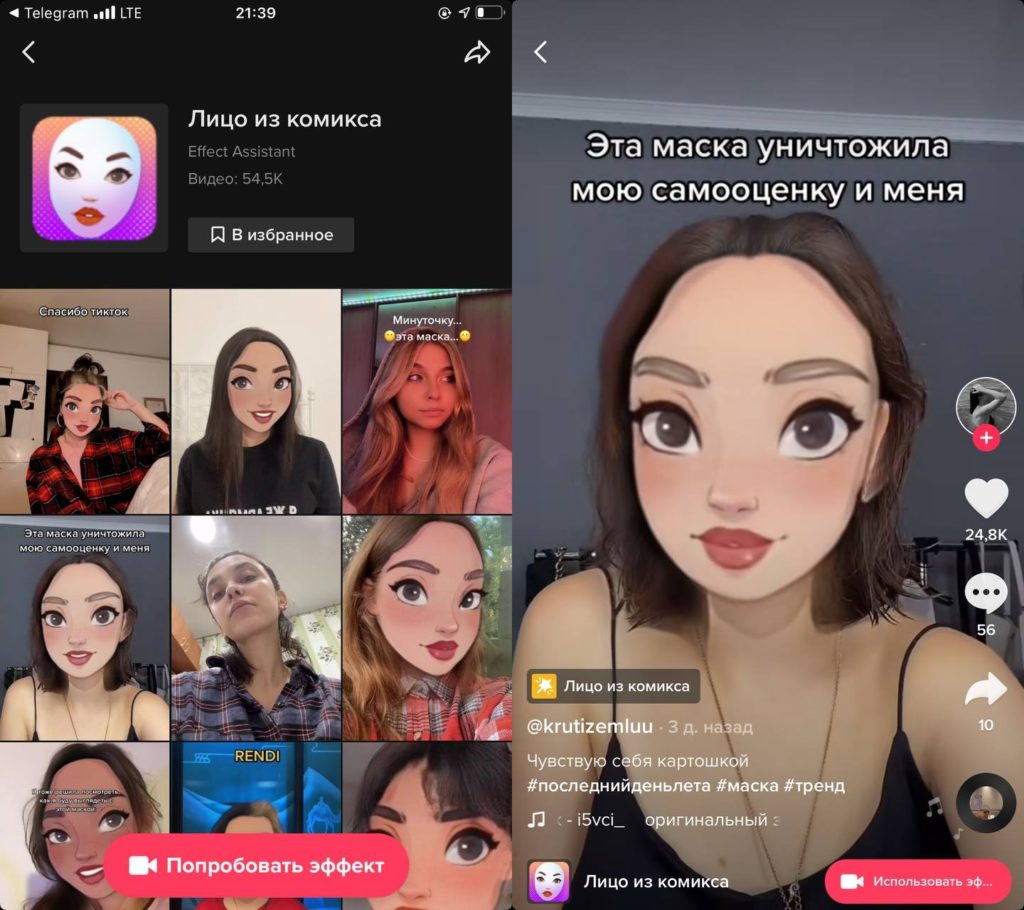
Чтобы не пропустить такой шанс попасть в тренд, скорее снимайте видосик и добавляйте его к себе в аккаунт.
Пока всё актуально, у вас есть возможность получить тысячи просмотров и конечно же новых подписчиков.
Источник
Смена внешности в Тик Ток, как это сделать?
Многие пользователи Тик Ток требуют опцию, при которой вы можете полностью редактировать свое лицо, и, хотя это еще не доступно, есть кое-что, что многие люди забывают — Режим Красоты.
Похоже, что пользователи очень хотят улучшить свой внешний вид в Тик Ток, и есть один вопрос, на который все хотят знать ответ. Как вы можете изменить свое лицо на Тик Ток?
К сожалению, приложение для обмена видео еще не вышло с полным разделом, где вы можете полностью редактировать структуру и внешний вид вашего лица.
Но у него есть режим красоты, и многие люди даже не знают, что он существует!
ЧТО ТАКОЕ BEAUTY MODE (Режим красоты)?
Все знают, что Тик Ток имеет множество различных фильтров и эффектов, которые могут улучшить ваш внешний вид. Но Фильтр Красоты отличается от любого из них.
Это отдельная функция, которую вы можете применять так же, как и любые другие фильтры, которые вам нравятся, просто чтобы немного сгладить вашу кожу и, как правило, сделать вас более безупречным.
Как пользоваться «режимом красоты»?
Перейдите к экрану камеры на Тик Ток, как будто вы собираетесь снимать новое видео.
В правой части экрана находятся различные кнопки на которые нужно нажать.
Нажмите на ту, где написано «Красота» с символом звезды.
В верхней части страницы должно появиться сообщение «Режим красоты включен».
Затем снимите свой Тик Ток как обычно.
Чтобы снова его отключить, все, что вам нужно сделать, это снова нажать тот же символ.
Как называется и выглядит эффект взросления
Эффект взросления появился относительно недавно в приложении, но уже обрел большую популярность среди пользователей. Он отличается от других эффектов тем, что остальные функции обычно предлагают пользователю добавить какие – либо фильтры и изменить внешность.
Эффект взросления же позволяет сделать короткий ролик из нескольких фотографий. В приложении они совмещаются, и благодаря плавному бесшовному переходу переход фотографий выглядит максимально натурально. Этот эффект называется «машина времени». Фотографии будут плавно замещать одну другую, что позволяет сделать ролик о взрослении автора.
Найти данную функцию можно в специальном разделе под названием «Темы». Также для поиска «Машины времени» можно воспользоваться поиском в разделе «Интересное». Там можно создавать новые ролики, сохранять их, и затем делиться ими с подписчиками.
Темы
Если пользователь хочет воспользоваться эффектом, то ему потребуется перейти в приложение и выполнить несколько действий. В первую очередь нужно начать с перехода в раздел «Темы».
Порядок действий для активации режима взросления:
- Пользователю нужно войти в тикток.
- Перейти на главный экран. В его центре в самом внизу есть знак в виде плюса. Нужно нажать на него.
- Откроется раздел съемки. Пользователь должен найти рядом с кнопкой записи надпись «Темы». Она находится с правой стороны от кнопки записи ролика.
- Нужно открыть «Темы». Эффект смены лица находится в этом разделе.
После того, как функция смены внешности будет найдена и пользователь его откроет, останется только добавить в нее из «Галереи» нужные фотографии и создать ролик. Затем останется сохранить клип и поделится им с подписчиками.
Поиск
Другим вариантом, позволяющим воспользоваться эффектом по смене внешности, является его поиск в разделе «Интересное». Для этого не потребуется много времени, потребуется выполнить несколько простых действий.
Алгоритм действий:
- Пользователю нужно войти на страницу в тиктоке.
- Открыть главное меню.
- Перейти из меню в «Интересное». Найти его можно рядом с кнопкой съемки – раздел находится слева. Открыть раздел можно, нажав на иконку в виде лупы
- Нажать на строку поиска, и ввести туда одну из интересующих фраз – «Машина времени» или «Смена внешности».
- С помощью поисковой строки пользователь сможет найти видеоролики, в которых авторы применили этот эффект.
- Чтобы перейти на страницу программы, нужно нажать на название темы. После этого осуществиться переход на страницу с эффектом «Машина времени».
- Чтобы начать пользоваться этим эффектом, нужно выбрать интересующие снимки из «Галереи» и добавить их в приложение.
После этого пользователю останется лишь сделать ролик, сохранить его и выложить в ленту.
https://youtube.com/watch?v=_F8OAS9oUUs
Как убрать фильтр в «ТикТоке»
Удалить эффект с видео нельзя. Чтобы избавиться от ненужного материала в ленте, его просто удаляют или делают закрытым от подписчиков (приватным).
Удалить эффект ГТА с видео невозможно.
Если фильтр надоел, можно воспользоваться другими масками по мотивам ГТА в Snapchat:
- Grand theft auto;
- GTA;
- GTA ultra dance.
При поиске контента прочих юзеров в «ТикТоке» применяют хештеги, например #gtachallenge (где пользователи копируют походку персонажей игры) или #gtaroleplay (с нарезками моментов). Ролики, на которые был поставлен лайк, переносятся в раздел понравившихся в меню на личной странице.
Как найти фильтр в Тик Токе
Чтобы найти конкретную обработку, придется работать с тем же разделом «Эффекты» в Tik Tok. Тиктокеры могут передвигаться по разделам с названиями видов.
Есть раздел «Кошки», где собраны все фильтры для кошачьих или для людей, которые хотят примерить образ кошки.
Еще есть раздел «В тренде» — самый большой, потому что там расположены маски, которые юзеры используют сейчас чаще всего.
Однако если вы знаете название стиля или маски, можете найти их через поле поиска в ТикТоке. Когда найдете нужный эффект, используйте его или сохраните в избранное Tik Tok. Для этого:
- нажмите на обработку,
- когда эффект установится, нажмите на флажок слева,
- стиль добавится в список избранного.
Чтобы найти обработку потом, зайдите в аккаунт и нажмите на флажок, который расположен рядом с кнопкой «Изменить профиль». Выберите на верхней панели пункт «Эффекты» и перейдите. Там хранится ваш фильтр Tik Tok, который вы добавили ранее. Можете сразу использовать и снимать новое видео.
Если говорить о разделе «Фильтры» в Тик Токе, там невозможно искать обработку по названию. Придется искать среди названий разделов и пробовать различные варианты.
Для особой эстетики ролика можете сочетать фильтры и эффекты в одном видео.



























